Tipy pro macOS, jak omezit modré světlo na Macu a zlepšit si spánek

Jak všichni víme, tak modré světlo z našich obrazovek může mít negativní vliv nejen na usínání, ale i na samotný spánek. A nedávný průzkum dokazuje, že na kvalitu spánku se negativně podepisuje nejen faktor modrého světla, ale také jakékoliv jasné umělé světlo.
Tyto fakta vycházejí nejen ze studiíí jako Mouland et. al, ale tato tvrzení podporuje i Dr. Huberman – profesor neurobiologie a oftalmologie na lékařské fakultě Standforské univerzity.
Níže vám přinášíme celkem 5 způsobů, jak omezit modré světlo na vašem Macu a zlepšit si tak svůj spánek.
Ideální způsob, jak usnout rychleji
- V noci/ před spaním se vyhněte jakémukoliv umělému světlu jakékoliv barvy
- Dr. Huberman doporučuje tento postup aplikovat pokaždé, kdy slunce zachází za obzor
- Ostatní doporučují se vyvarovat umělému či jakémukoliv jasnému světlu jednu hodinu před spánkem
Pokud ale z jakéhokoliv důvodu nemůžete omezit používání Vašeho Macu v noci, zkuste některý z následujících postupů:
Šedá škála na Vašem Macu
Na vašem Macu si zapněte šedou barevnou škálu pro omezení stimulace modrého světla, a to následujícími způsoby:
- Přejděte do Předvolby systému -> Zpřístupnění -> Monitor -> Barevné filtry, a zde zaklikněte volbu Zapnout barevné filtry. Ujistěte se, že máte vybraný typ filtru: Stupně šedi.
- Můžete říct “Hey Siri, turn on grayscale”, ale to pouze v případě, že máte na svém Macu aktivovanou Siri.
Blokace modrého světla na Macu
Pokud si chcete vyzkoušet v noci plně blokovat modré světlo na Macu, můžete vyzkoušet zapnout barevný filtr:
- V Předvolby systému -> Zpřístupnění -> Monitor -> Barevné filtry. Zde poté kliknete na Typ filtru, kde vyberete možnost Barevné tónování, vyberte si barvu na červenou a nastavte si intenzitu na nejvyšší.
Night Shift a Tmavý režim
Funkce Night Shift na Macu funguje na stejném principu, jako na iPhonu či iPadu, a to tak, že automaticky posune barevné spektrum vašeho displeje do “teplejšího spektra barev”. Tuto funkci si můžete nastavit buďto podle časového rozvrhu, kdy se v daný čas zapne a vypne, nebo automaticky podle Vaší polohy, kdy se sleduje západ a východ slunce s ohledem na roční období.
Tmavý režim je další možnost, jak částečně omezit modré světlo na Vašem displeji. Tyto dvě funkce mohou posloužit těm, kteří si kvůli své práci na Macu nemohou dovolit výše zmíněné postupy.
- Abyste si zapnuly a nastavili Night Shift dle svým preferencí, tak otevřete Předvolby systému -> Monitory -> Night Shift.
- Pro nastavení Dark Modu zase přejděte do Předvolby systému -> Obecné -> Vzhled, a zde zaklikněte možnost Tmavý.

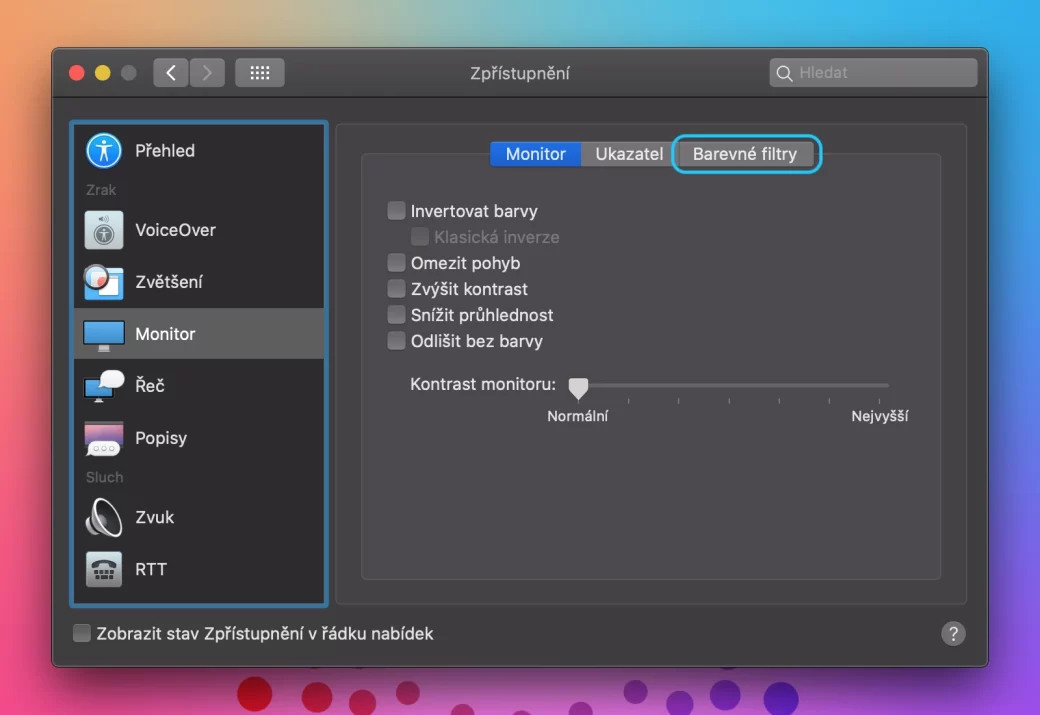
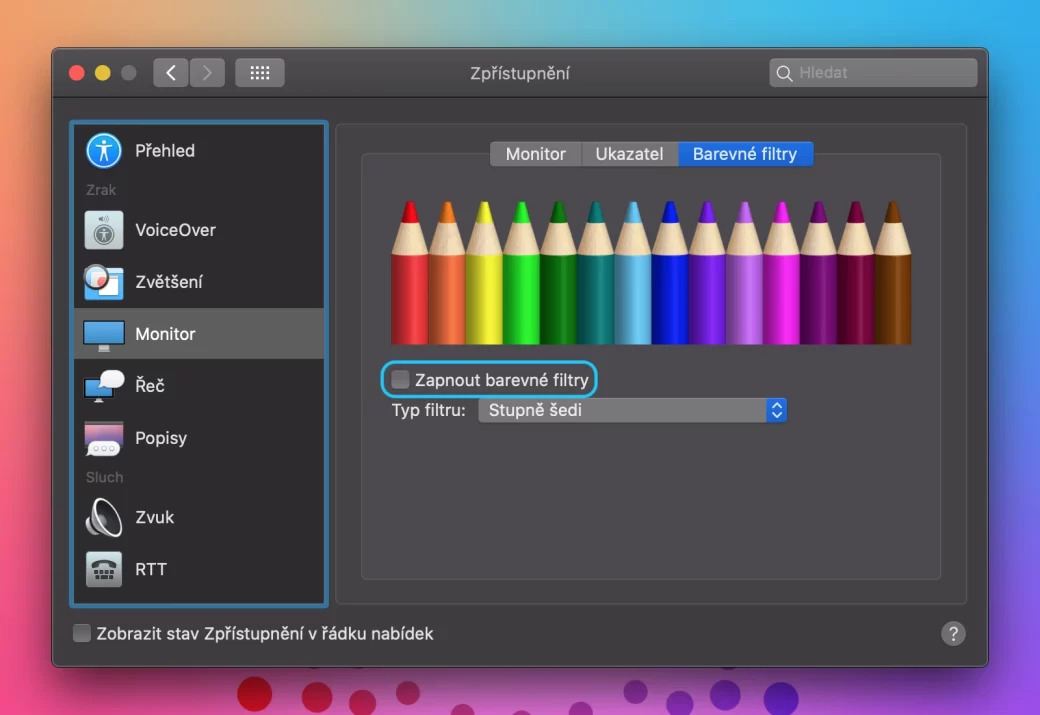
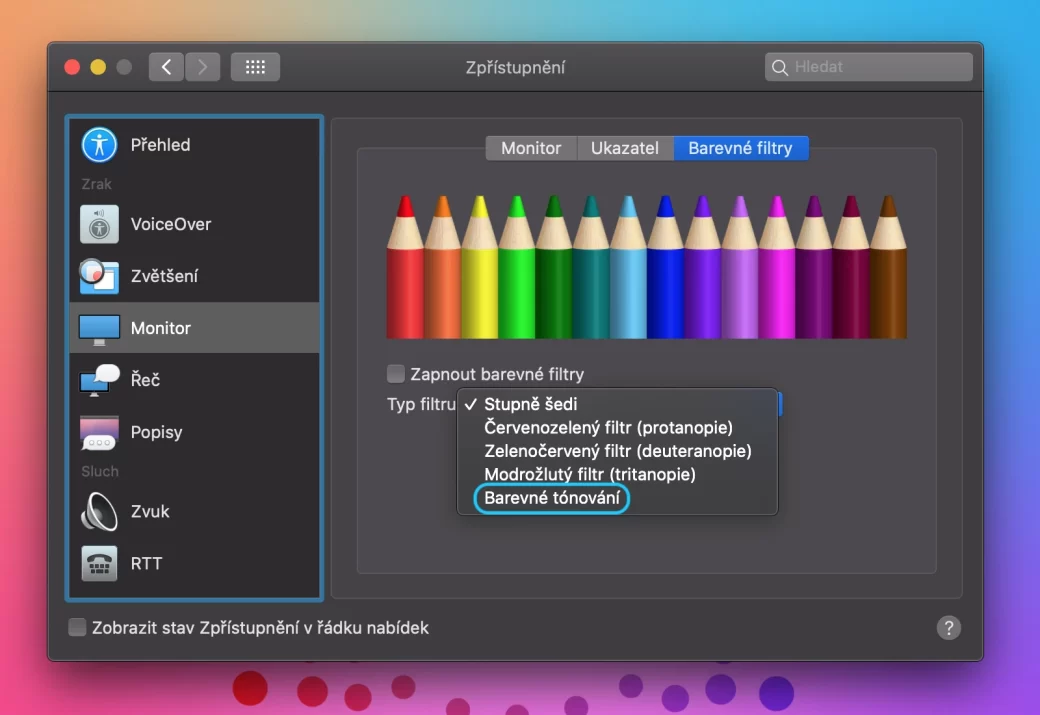
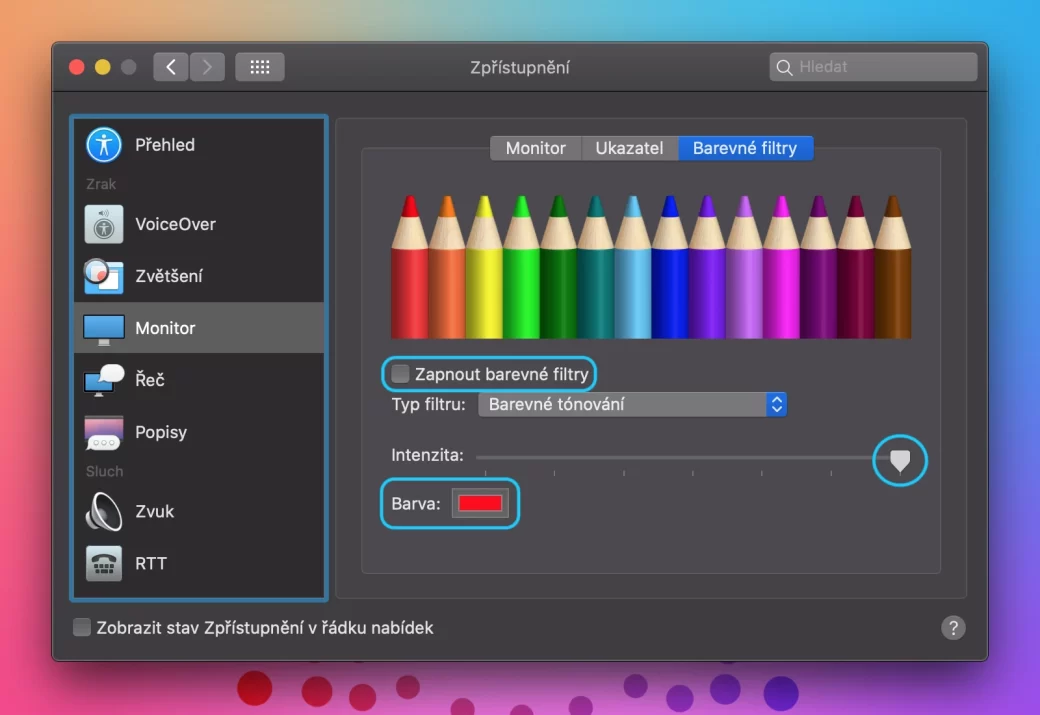



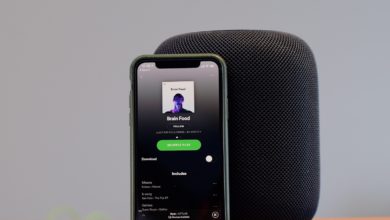
vím že apple něco v tomto ohledu vydal, ale roky už používám F.LUX a jsem s tím spokojen
https://justgetflux.com/
F.LUX znám, a také jsem používal, než Apple do macOS integroval funkci NightShift.
na F.LUX se mě líbí že u aplikací si můžu přednastavit jeho chování .. například když potřebuju pracovat večer s barvama .. nebo si pustit film .. u NightShiftu sem tohle nenašel ale možná to už opravili
a co jsem viděl srovnání těch dvou tak f.lux vyšel líp .. ale je to věc preferencí 🙂